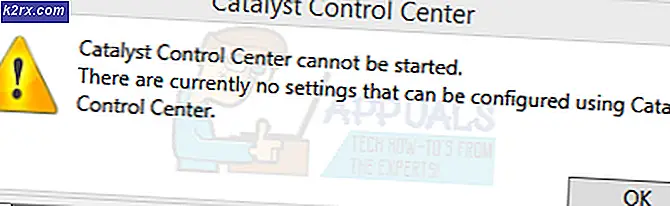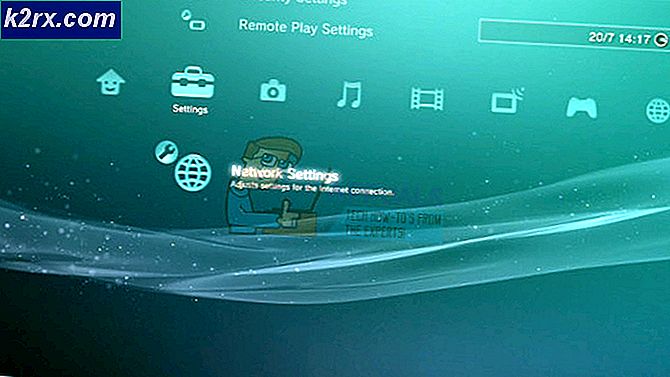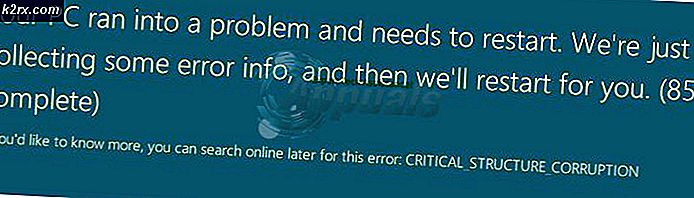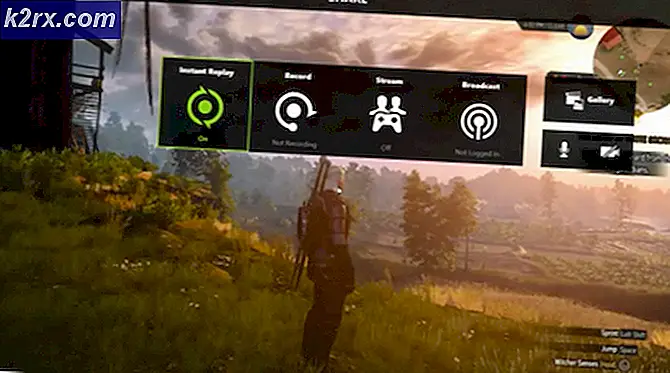Slik løser du Avast Helper-feil 1316
Noen Windows-brukere som har brukt Avast Antivirus, rapporterer at når de sjekker Event Viewer-loggene, ser de regelmessige 1316 feil (hver time eller så). Selv om problemet ikke manifesterer seg utenfor Event Viewer, er noen berørte brukere bekymret for at de på grunn av dette problemet lar systemet være utsatt for sikkerhetsproblemer.
Hvis du ikke har oppdatert Avast-applikasjonsversjonen din på en stund, er sjansen stor for at problemet oppstår på grunn av en gammel feil som endte med å påvirke Avast Free og Avast Security. Dette problemet ble løst av Avast i begynnelsen av 2019, og du kan dra nytte av løsningen ved å installere den siste tilgjengelige versjonen av Avast.
Hvis problemet begynte å oppstå etter maskinavbrudd eller etter en mislykket programoppdatering, er det sjanse for at du har å gjøre med en eller annen form for korrupsjon som ikke kan løses konvensjonelt. Hvis dette scenariet gjelder, kan du bruke den innebygde reparasjonsfunksjonen til å feilsøke og helbrede applikasjonen.
Imidlertid er det også to typer programkonflikter som kan forårsake denne typen hendelsesvisere. Den første innebærer å bruke Avast Security Browser med standard AV-pakke (Microsoft Defender). Det andre mulige problemet kan være forårsaket av Nvidia ShadowPlay når det ikke slipper registernøklene før det slås av. I begge disse tilfellene kan du løse problemet ved å avinstallere det motstridende programmet.
Metode 1: Oppdater Avast til den nyeste versjonen
Som det viser seg, tilbake i 2018, var det en hel bølge av Avast Helper Error 1316 etter at Avast presset en livskvalitetsoppdatering som endte med å øke minnet og CPU-bruken av Avast Free og Avast Security. Mange av de berørte brukerne klaget over at når bruken gikk opp, fylte Event Viewer opp med hendelser som pekte mot Feil 1316.
Flere berørte brukere at de klarte å løse problemet ved å tvinge Avast-installasjonen til å oppdatere til den nyeste versjonen.
Her er en rask guide for oppdatering av Avast-versjonen til den siste versjonen (Avast Free eller Avast Security):
- Åpne din Avast Antivirus applikasjonen og start med å klikke på Meny ikonet (øverst til høyre).
- Deretter klikker du på fra den nylig viste kontekstmenyen Innstillinger.
- Etter at du klarer å få tilgang til Innstillinger menyikonet, klikk på Generell klikk deretter på Oppdater underfanen.
- Inne i Oppdater underfanen, klikk på Se etter oppdateringerog vent til operasjonen er fullført. Søknaden laster ned den nyeste versjonen og installerer den nyeste versjonen automatisk.
- Når prosessen er fullført, blir du bedt om å starte på nytt. Når du ser ledeteksten, godta og vent til neste oppstartssekvens er fullført.
- Åpne opp Event Viewer igjen ved å trykke på Windows-tast + R. Skriv inn ‘i tekstboksen eventvwr.msc ’ og trykk Tast inn å åpne opp Event Viewer.
- Se om du fremdeles ser nye forekomster av 1316 Feil peker på Avast Helper-feil.
Hvis du fortsatt har det samme problemet, kan du gå ned til neste potensielle løsning nedenfor.
Metode 2: Bruke den innebygde reparasjonsfunksjonen
Hvis du bare har begynt å støte på dette problemet etter en uventet maskinavbrudd eller etter en mislykket programoppdatering, er det mulig at du ser denne feilen på grunn av en delvis ødelagt applikasjonsinstallasjon.
Flere berørte brukere har klart å fikse problemet ved å kjøre den innebygde reparasjonsfunksjonen som alle Avast-produktene har innebygd. Du kan kjøre det direkte fra applikasjonen, og det er veldig effektivt å fikse de fleste lokale problemer som ender med å utløse Avast Helper Error 1316.
Her er en rask guide for å kjøre den innebygde feilsøkingsprogrammet for å reparere Avast AV-produktet:
- Åpne Avast-installasjonen din og klikk på Handlingsmeny (øverste høyre hjørne). Klikk deretter på fra den nylig dukket opp hurtigmenyen Innstillinger.
- Inne i Innstillinger velger du Generell fanen og klikk på Feilsøkingfra listen over undermenyelementer.
- Når du kommer inn i Feilsøking , bla ned til Har du fortsatt problemer? delen og klikk på Reparasjonsapp.
- Klikk på bekreftelsesmeldingen Ja og vent til den første skanningen er fullført.
- På slutten av denne prosessen vil du få en liste over potensielle problemer som ble avdekket. Klikk på for å fikse alle identifiserte forekomster Løse alt fikse problemene.
- Etter at operasjonen er fullført, start datamaskinen på nytt og se om problemet er løst ved neste oppstart av datamaskinen.
Hvis det samme problemet fortsatt vedvarer, går du ned til neste potensielle løsning nedenfor.
Metode 3: Avinstaller Avast Secure Browser
Hvis du bruker Avast Secure Browser, må du huske at det er en av de hyppigste skyldige som er kjent for å utløse den vanlige Avast Helper Error 1316 oppføringer i Event Viewer. Som det viser seg, er problemet mest sannsynlig på grunn av en konflikt mellom Avast Secure Browser og standard sikkerhetsprodukt på Windows 10 (Windows Defender) eller et annet antivirus fra tredjepart.
De fleste brukere som støter på dette problemet har rapportert at de har klart å fikse problemet ved å avinstallere Avast Secure-nettleseren. Hvis du leter etter et godt alternativ som ikke er i konflikt med Windows Defender, bør du vurdere Modig nettleser:
Her er en trinnvis guide for avinstallering Avast Secure Browser:
- trykk Windows-tast + R å åpne opp en Løpe dialogboks. Skriv inn i tekstboksen ‘Appwiz.cpl’ og trykk Tast inn å åpne opp Programmer og funksjoner Meny.
- Når du er inne i Programmer og funksjoner -menyen, bla nedover listen over installerte Programmer og filer apper og finn dine Avast Secure Browser installasjon. Når du ser det, høyreklikker du på det og velger Avinstaller fra hurtigmenyen.
- Følg deretter instruksjonene på skjermen for å fullføre avinstalleringsprosedyren, og start deretter datamaskinen på nytt og se om problemet er løst ved neste oppstart av datamaskinen.
Hvis det samme problemet fremdeles oppstår, kan du gå ned til neste potensielle løsning nedenfor.
Metode 4: Avinstallere ShadowPlay (eller lignende applikasjon)
I tilfelle du bruker et AVAST-produkt, men du også spiller regelmessig, og du bruker ShadowPlay (eller Skyggeskuespill funksjonalitet inkludert i Nvidia Experience), er sjansen stor for at hendelsen er forårsaket av en app (ShadowPlay) som ikke slipper registernøklene før den legges ned.
I noen tilfeller vil dette spesielle problemet oppstå på grunn av det faktum at et program som ShadowPlay kjører i bakgrunnen og ikke slipper registernøklene når en bruker logger av. Denne oppførselen vil ende opp med å tvinge Windows til å laste ut registeret.
Dette problemet bør ikke ha noen annen meningsfull innvirkning på brukerne enn sjeldne tilfeller der nylige konfigurasjonsendringer ikke blir lagret (men dette skjer svært sjelden).
Selv om det ikke er andre konsekvenser (annet enn hyppige oppføringer av Event Viewer), kan du forhindre at nye hendelser vises ved å avinstallere ShadowPlay konvensjonelt.
Her er en rask guide til hvordan du gjør dette:
- trykk Windows-tast + R å åpne opp en Løpe dialogboks. Skriv deretter inn ‘Appwiz.cpl’ og trykk Tast inn å åpne opp for Programmer og funksjoner Meny.
- Inne i Programmer og funksjoner menyen, bla nedover listen over installerte apper, høyreklikk på Skyggeskuespill og velg Avinstaller fra hurtigmenyen.
- Inne i avinstallasjonsvinduet, følg instruksjonene på skjermen for å fullføre avinstallasjonen, og start deretter datamaskinen på nytt når prosessen er fullført.
- Etter at neste oppstartssekvens er fullført, se om problemet nå er løst.